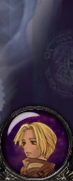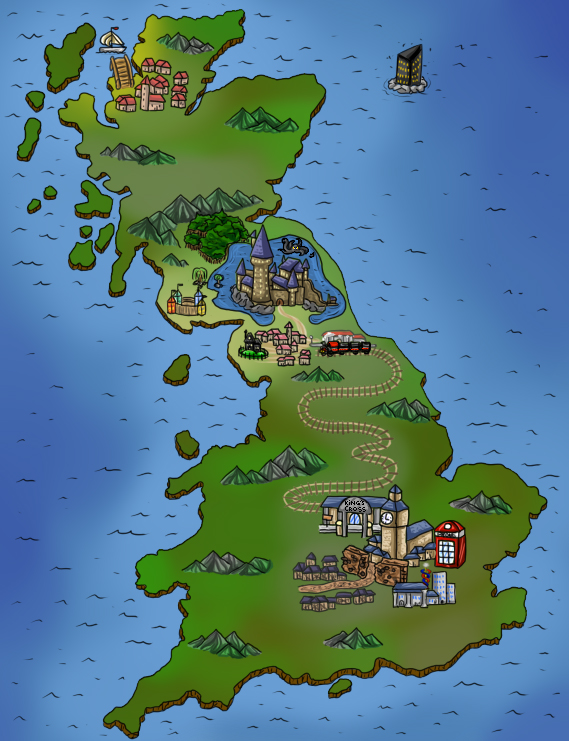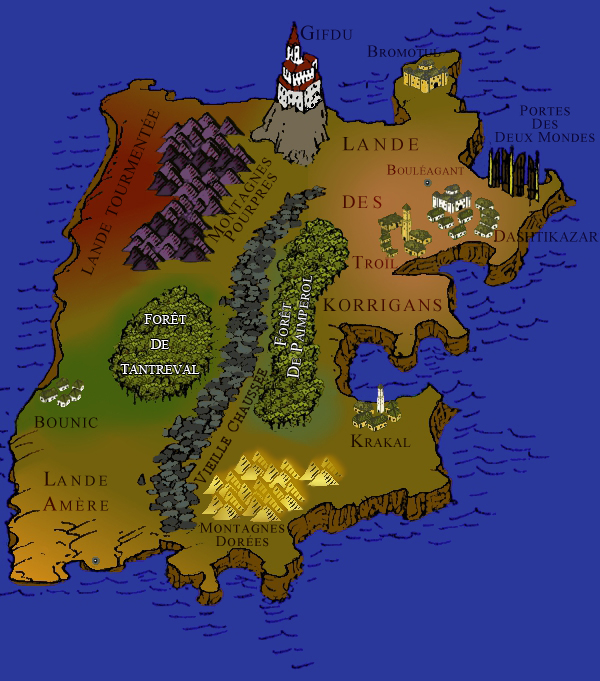| Carte du Monde Certain |
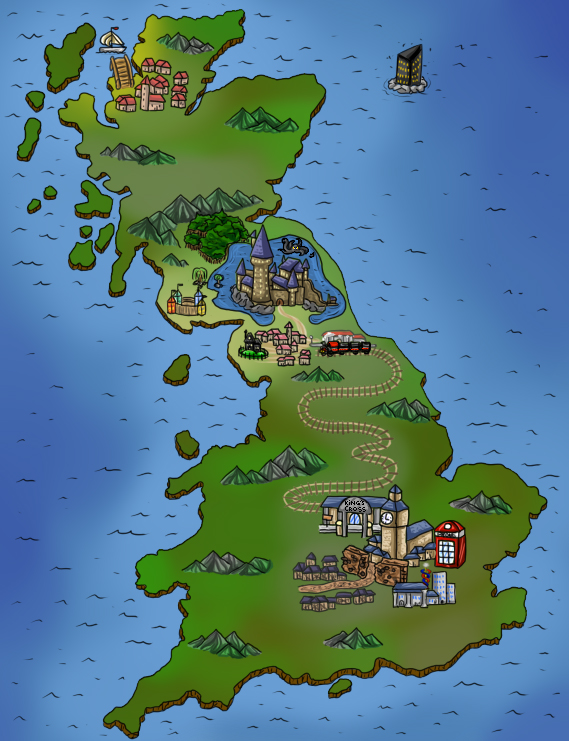
|
| Carte du Pays d'Ys |
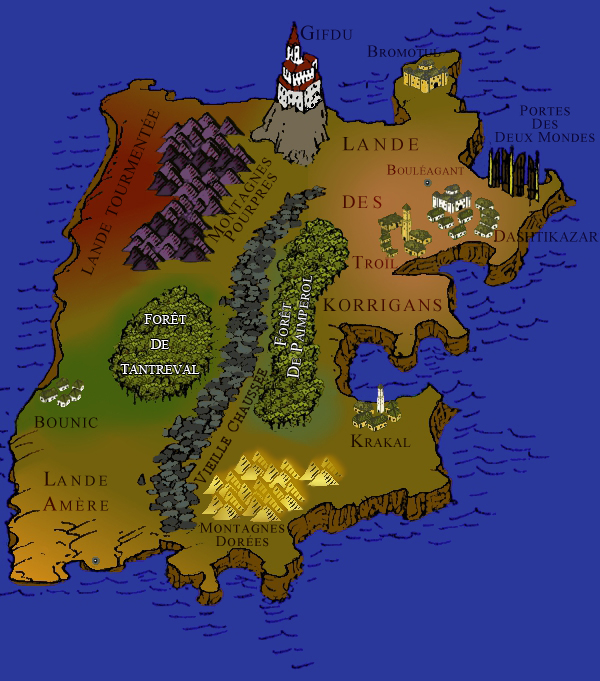
|
| Auteur |
Message |
Joueuse
Messages : 4423
Guilde : Aucune
Maison : Serpentard
Poudlard : 6e année |
 Date du message: Mar. 10 Jan 2017, 23:22 Date du message: Mar. 10 Jan 2017, 23:22
|
 |
|
Comment mettre des images en kit ?
(avatar & signature)
Qu'est-ce qu'un kit ?
Un kit est un ensemble de deux images, l'avatar (qui apparaît à gauche de vos messages) et la signature (qui apparaît dessous les messages).
L'avatar est une image. Elle fait au maximum 120 pixels de large et 300 pixels de haut (et un poids maximal de 100 ko).
La signature peut être une image mais ça peut aussi être un texte ou même un ensemble texte et image(s). Elle peut contenir au maximum 765 caractères et faire au plus 600 pixels de large et 250 pixels de hauteur.
Si vous ne savez pas mettre une image aux bonnes dimensions, ou si vous souhaitez un kit il existe la section Arts visuels dans laquelle se trouvent des boutiques et un sujet de demandes de créations.
Comment mettre mon kit ?
Lorsque vous avez vos images allez dans l'onglet "Joueur" puis dans "Profil"
Lorsque vous descendez vous trouvez une partie "Signature", où se trouve une zone de texte.
Le BBcode est le même que sur le reste du forum (tuto ici) vous pouvez donc écrire un texte ou insérer une image. Pour cela, il faut mettre les balises : [img]adresse image[/img]
Vous pouvez centrer l'image en ajoutant les balises d'alignement : [align=center][img]adresse image[/img][/align]
(Si vous ne connaissez pas l'adresse, regardez le message précédent pour savoir comment faire. )
Une fois votre signature écrite, en descendant plus pensez à mettre "Oui" pour "Toujours attacher sa signature" (vous pouvez aussi choisir sur chaque message et hibou de cocher ou non "Attacher sa signature" ).
En descendant plus, on arrive à la partie "Avatar"
Vous trouvez la possibilité de choisir une image sur votre ordinateur (1) ou de mettre l'adresse de cette dernière (2). Il n'y a pas besoin de remplir les deux, un seul suffit !
Ensuite, cliquez sur "Envoyer" tout en bas du formulaire pour valider toutes vos modifications.
En espérant que cela vous aura aidé 
_________________
|
|
|
|
 |
Joueuse
Messages : 4423
Guilde : Aucune
Maison : Serpentard
Poudlard : 6e année |
 Date du message: Mar. 10 Jan 2017, 23:22 Date du message: Mar. 10 Jan 2017, 23:22
|
 |
|
Comment créer un évènement dans le calendrier ?
Il est possible d' ajouter un évènement personnel dans son calendrier. Il peut n'apparaître que dans son calendrier, mais on peut aussi le partager avec d'autres wyrdiens.
I. Comment créer un évènement ?
Sur la page du calendrier cliquer sur "Créer un évènement" sous le calendrier
Remplir les informations :
- Nom : Titre de l'évènement
- Type :
- Continu : l'évènement a un début et une fin (le Calendrier n’apparaît rouge que le dernier jour)
- Ponctuel : l'évènement correspond à un moment précis (jour et heure définis)
- Type d'évènement :
- Privé : même si l'évènement est privé il est possible de le partager avec d'autres wyrdiens par la suite
- Description ; entrer ici le texte de l'évènement (même si les smileys ne se trouvent pas à gauche du cadre de texte, écrire leur code les insérera)
Une fois le formulaire rempli, cliquer sur "Envoyer"
L'évènement est maintenant créé et en cliquant sur "ici" on accède à la page de l'évènement où l' on peut s'y inscrire.
Mais on peut aussi partager cet événement avec d'autres pour qu'ils puissent eux aussi s'inscrire.
II. Comment partager son évènement ?
Cliquer sur "Modifier l'évènement" pour revenir au formulaire.
Sous la description et le bouton "Envoyer", se trouvent les paramètres d'accès. C'est là qu'on a la possibilité de définir le partage de notre évènement.
Les possibilités de partage sont :
- Liste blanche (personnes autorisées à voir l'évènement)
- Autoriser à tous les joueurs :
 le wyrdien peut voir l'évènement mais il n'apparaîtra pas dans son calendrier, vous pouvez donc faciliter le partage en l'autorisant à tous les joueurs le wyrdien peut voir l'évènement mais il n'apparaîtra pas dans son calendrier, vous pouvez donc faciliter le partage en l'autorisant à tous les joueurs
- Autoriser aux maisons suivantes : tous les membres des maisons sélectionnées pourront voir avoir accès à cet évènement
- Gryffondor
- Poufsouffle
- Serdaigle
- Serpentard
- Autoriser aux guildes suivantes : tous les membres des guildes sélectionnées pourront avoir accès à cet évènement
- Autoriser aux joueurs suivants : seuls les joueurs cités pourront avoir accès à cet évènement
- Liste noire (personnes non-autorisées à voir l'évènement)
- Interdire à tous les joueurs : personne ne pourra avoir accès à cet évènement
- Interdire aux maisons suivantes : aucun des membres des maisons sélectionnées ne pourra avoir accès à cet évènement
- Gryffondor
- Poufsouffle
- Serdaigle
- Serpentard
- Interdire aux guildes suivantes : aucun des membres des guildes sélectionnées ne pourra avoir accès à cet évènement
- Interdire aux joueurs suivants : aucun des joueurs cités ne pourra avoir accès à cet évènement
Il est possible de cumuler les autorisations et interdictions. Il faut savoir pour cela que la liste noire est prise en compte avant la liste blanche (sauf pour les joueurs nommés individuellement dans la liste blanche). Il est donc possible de faire des exceptions, comme par exemple : "je partage avec toute ma maison sauf mes préfets pour leur faire une surprise".
Lorsque le partage est rempli, cliquer sur "Envoyer" sous les paramètres.
Maintenant les joueurs peuvent avoir accès à l'évènement, mais il n'apparaît pas encore dans leur calendrier. Pour que ce soit le cas, il faut donner le lien de l'évènement aux wyrdiens concernés et qu'ils s'y inscrivent :
- Sur la page de l'évènement, en copier l'adresse dans la barre du navigateur.
- Donner ce lien aux joueurs avec qui on souhaite le partager (dans un message sur le forum, un hibou, une note, sur le tchat ou autres)
- Les wyrdiens doivent cliquer sur "S'inscrire".
L'évènement est partagé avec succès !
III. Un exemple
Je vous propose un exemple accompagné de nombreux screens pour visualiser ce que j'ai expliqué plus haut.
| Citation : | Je souhaite faire une surprise au Joueur A pour son anniversaire le 1er octobre 2015 à 15h30.
Cette surprise est commune avec les membres de notre maison, les membres de sa guilde (que je nommerai Guilde1 dans l'exemple) mais aussi quelques autres wyrdiens.
Pour plus de sécurité, je ne souhaite pas qu'il puisse avoir accès à l'évènement même si quelqu'un se trompe et lui donne le lien. |
A) La création de l'évènement
J'appuie sur envoyer après avoir rempli tous les champs pour l'anniversaire :
Dans le spoiler ci-dessous, je vous mets le calendrier permettant de sélectionner le jour et l'heure
Mon évènement est bien créé, il me faut maintenant m'y inscrire.
Mon évènement est créé et j'y suis inscrite, il ne me reste plus qu'à le partager avec les autres.
B) Les paramètres d'accès
Pour cela je fais "Modifier l'évènement" :

J'autorise notre maison, sa guilde, JoueurY et Joueur X.
J'interdis Joueur A, comme ça si jamais il tombe sur le lien de l'évènement, il ne pourra tout de même pas y accéder. 
Je clique sur envoyer pour enregistrer le partage.

Je copie l'adresse de mon évènement pour que les autres puissent s'inscrire eux aussi
Il ne me reste plus qu'à donner ce lien aux wyrdiens concernés, par exemple dans un hibou ou sur le tchat
Voilà c'est fini, j'espère que ce tuto pourra vous aider 
_________________
|
|
|
|
 |
|
|

 Espace partenaires
Espace partenaires -
Plan du site -
Mentions légales
Contacter
l'équipe de Mana Wyrd
Créé sur la base du forum
phpBB,
adapté à partir du module ADR
Détail des sources
« Harry Potter » est propriété de Warner Bros, Gallimard, et J.K. Rowling.
« Le Livre des Etoiles » est propriété de Gallimard et Erik L'Homme.
« Ewilan » est propriété de Rageot et Pierre Bottero.
Attention, Mana Wyrd n'est pas optimisé pour Internet Explorer, nous vous conseillons un autre navigateur Internet.
Mana Wyrd n'est pas non plus optimisé pour les écrans tactiles, certaines fonctionnalités peuvent être dégradées.
Tout autre contenu appartient à © 2009-2022 ManaWyrd.fr.
Toute reproduction partielle ou totale réalisée sans autorisation est interdite.